Как включить общий доступ к Интернету на Mac
Хотите знать, как включить общий доступ к Интернету на Mac?
Вероятно, вы знакомы с функцией персональной точки доступа на мобильных устройствах. На компьютерах Mac также есть эта функция, позволяющая вам делиться своим Интернетом с друзьями и семьей.
Однако общий доступ к Интернету на Mac намного лучше, чем на мобильных телефонах.
На Mac вы можете делиться своим Интернетом из нескольких источников, включая Wi-Fi, сотовые данные и Ethernet.


Управление пропускной способностью подключенных устройств также стало лучше благодаря гораздо более мощным сетевым контроллерам Mac.
Сегодня мы покажем вам, как включить общий доступ к Интернету на вашем Mac.
Давай начнем!
1. Поделитесь через Wi-Fi с Ethernet в качестве источника.
В некоторых отелях есть специальный порт Ethernet, который можно использовать для подключения MacBook к Интернету.
Однако ваше соединение будет ограничено одним устройством.
К счастью, вы можете использовать свой Mac для настройки личной точки доступа Wi-Fi и использования Ethernet в качестве источника Интернета.
Вот что вам нужно сделать:
- Нажмите на меню Apple в левом верхнем углу экрана.
- Откройте настройки системы.
- Перейдите в раздел «Основные» > «Общий доступ» и нажмите кнопку «Информация» рядом с пунктом «Общий доступ в Интернет».
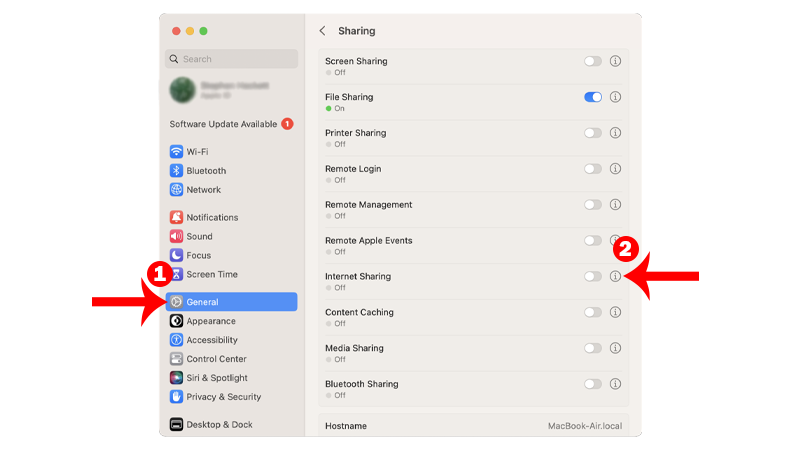
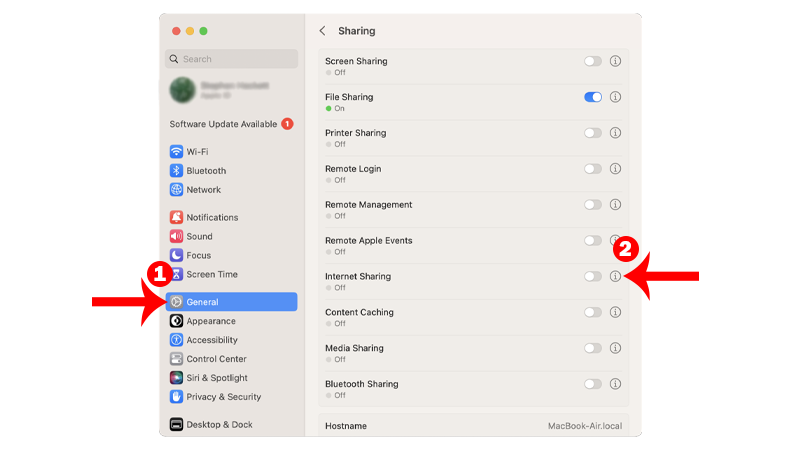
- Теперь нажмите всплывающее меню «Поделиться своим подключением» и выберите «Ethernet».
- В списке «К компьютерам, использующим» выберите Wi-Fi.
- Нажмите «Параметры Wi-Fi» и настройте сеть общего доступа в Интернет.
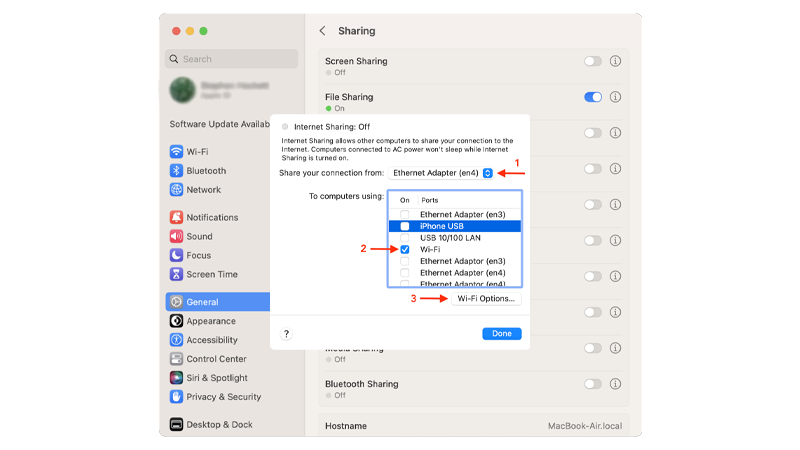
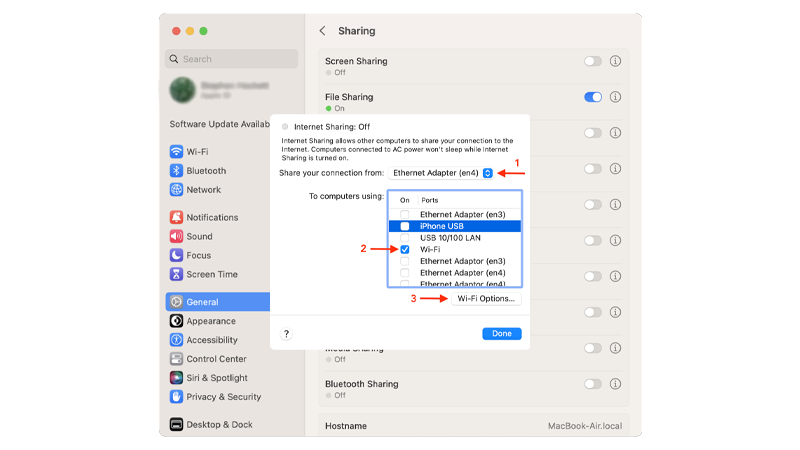
- Имя сети: любое имя, которое вы хотите
- Канал: вы можете оставить канал по умолчанию.
- Безопасность: выберите WPA3 Personal или WPA2/WP3 Personal.
- Пароль: укажите пароль для вашей сети.
- Нажмите Готово, чтобы завершить процесс.
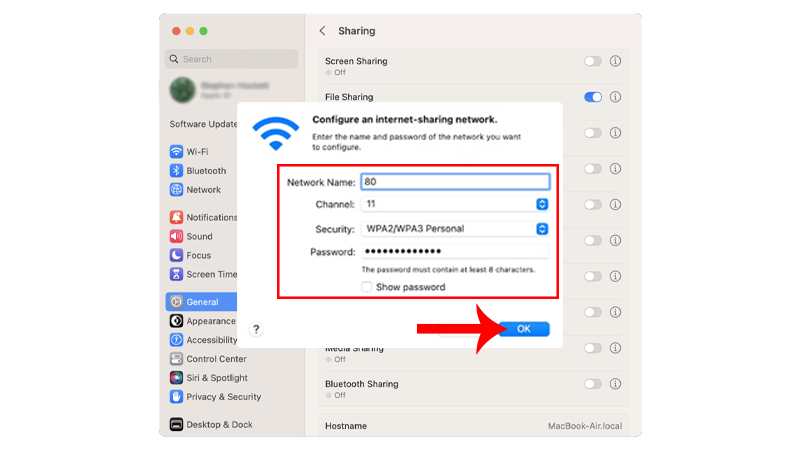
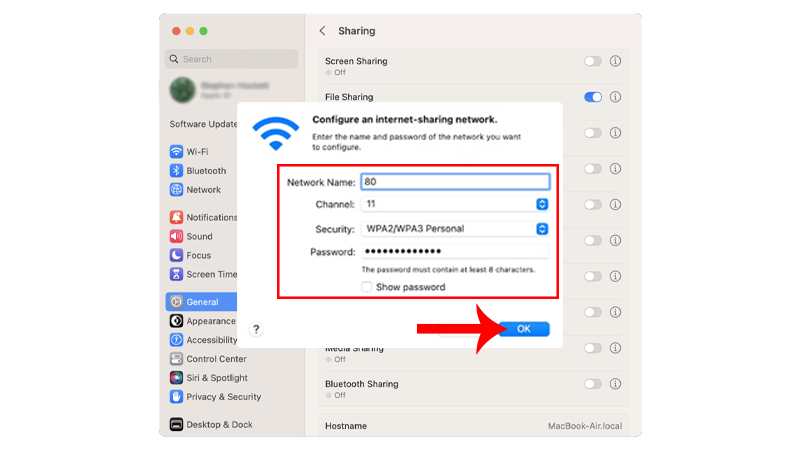
- После этого вернитесь на предыдущую страницу и включите тумблер рядом с «Общим доступом в Интернет».
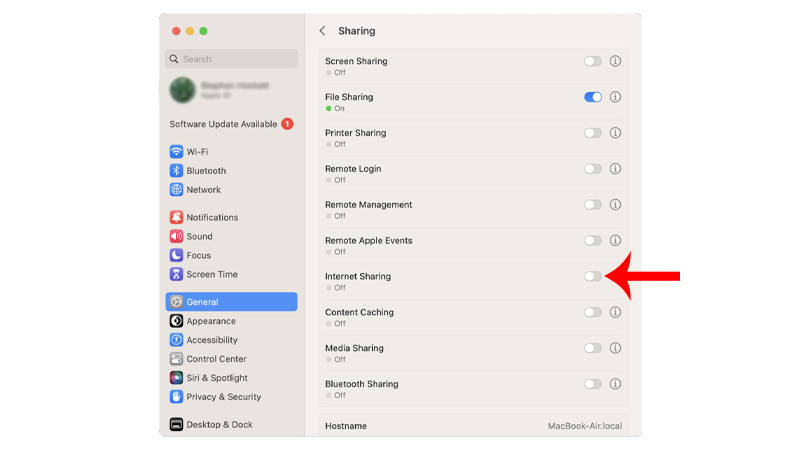
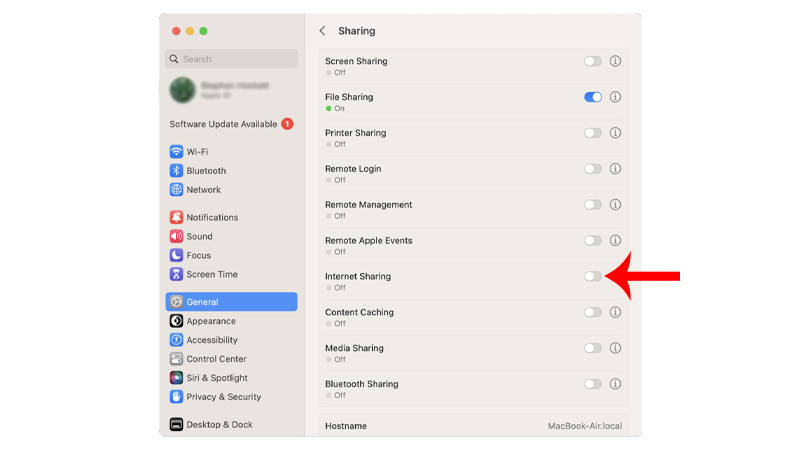
Теперь вы можете подключить другие устройства к сети и наслаждаться подключением к Интернету с семьей и друзьями.
2. Поделитесь Интернетом с iPhone или iPad.
С помощью поддерживаемых устройств вы также можете предоставить общий доступ к Интернету на своем Mac с помощью Bluetooth или USB-кабеля.
Подключение iPad или iPhone с помощью USB-кабеля должно обеспечить гораздо более стабильный доступ в Интернет, позволяя вам делать вещи, требующие более высокой скорости сети.
Поделитесь Интернетом через USB-кабель:
- Откройте меню Apple в левом верхнем углу экрана.
- Нажмите «Настройки системы».
- Перейдите в раздел «Основные» > «Общий доступ» и щелкните значок «Информация» рядом с пунктом «Общий доступ в Интернет».
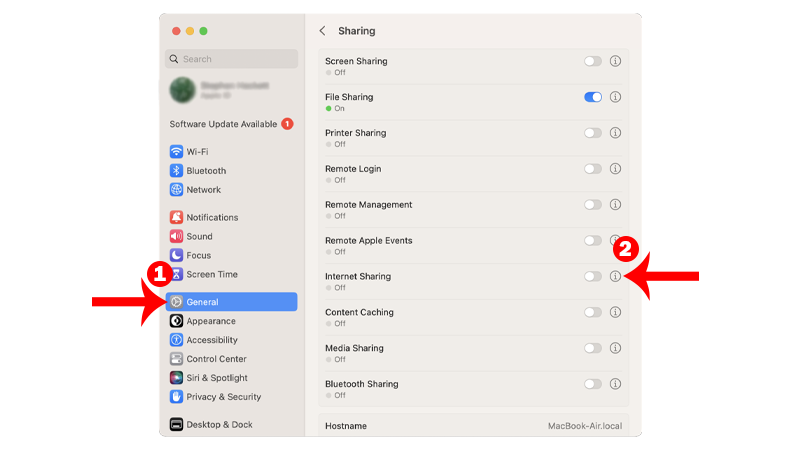
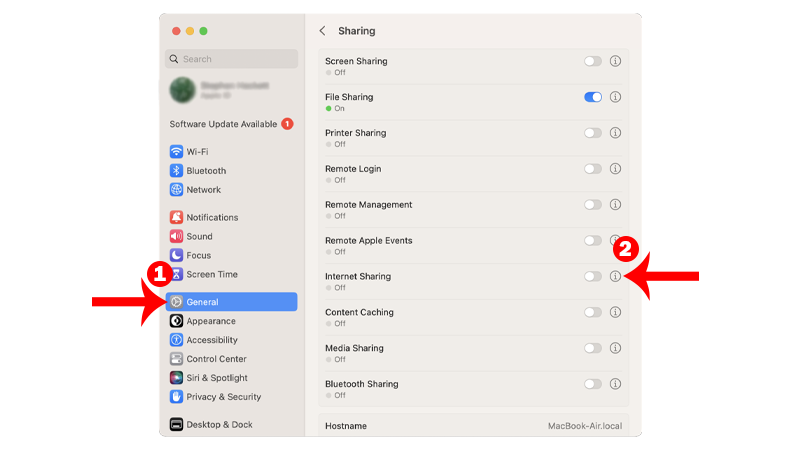
- Выберите Wi-Fi в разделе «Поделиться своим подключением от».
- Затем установите флажок рядом с iPhone USB на вкладке «К компьютерам с использованием».
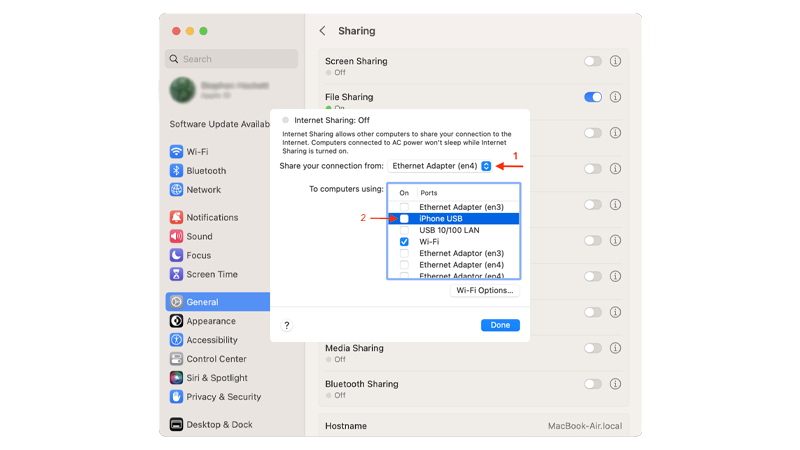
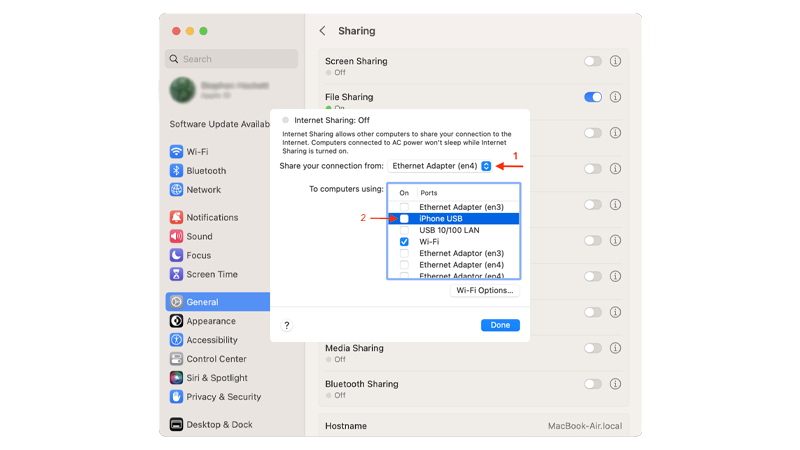
- Нажмите Готово и вернитесь на предыдущую страницу.
- Нажмите тумблер рядом с «Общим доступом в Интернет».
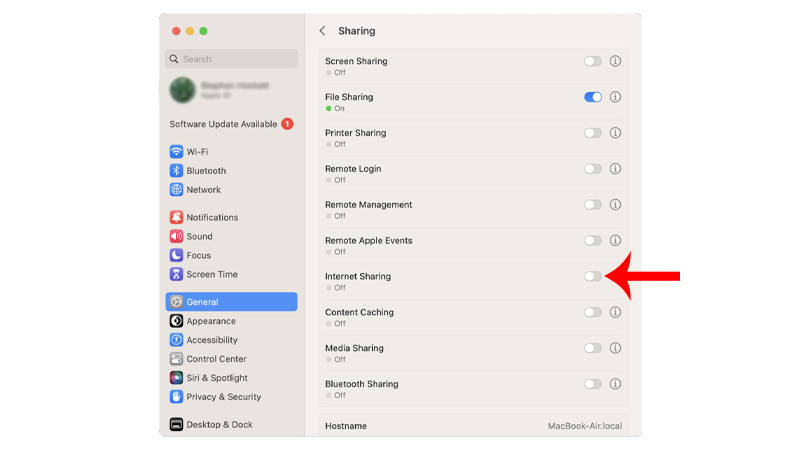
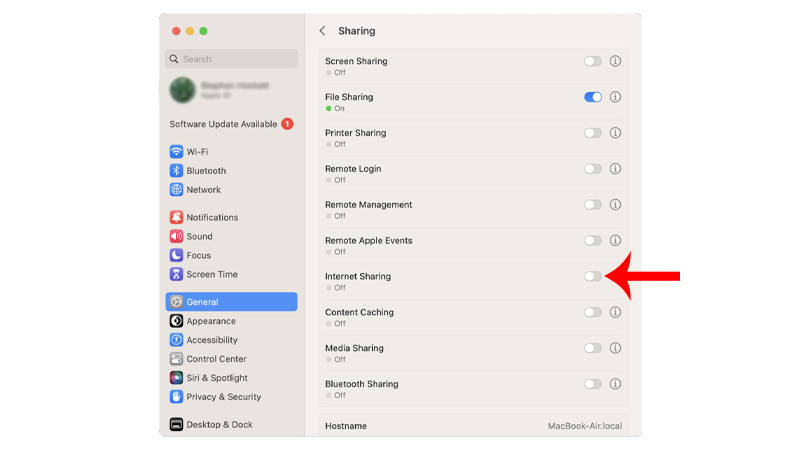
После этого подключите iPhone или iPad к Mac с помощью кабеля Lightning или USB-C.
Теперь вы сможете использовать подключение к Интернету вашего Mac на iPhone и iPad без необходимости использования Wi-Fi или сотовой связи.
Поделитесь Интернетом через Bluetooth
Примечание
Вы не можете использовать общий доступ к Интернету через Bluetooth в последних версиях macOS, включая Monterey и Ventura.
- Нажмите на значок Apple в левом верхнем углу экрана.
- Откройте вкладку «Системные настройки».
- Откройте вкладку Bluetooth и включите Bluetooth. Оставайтесь на этом экране.
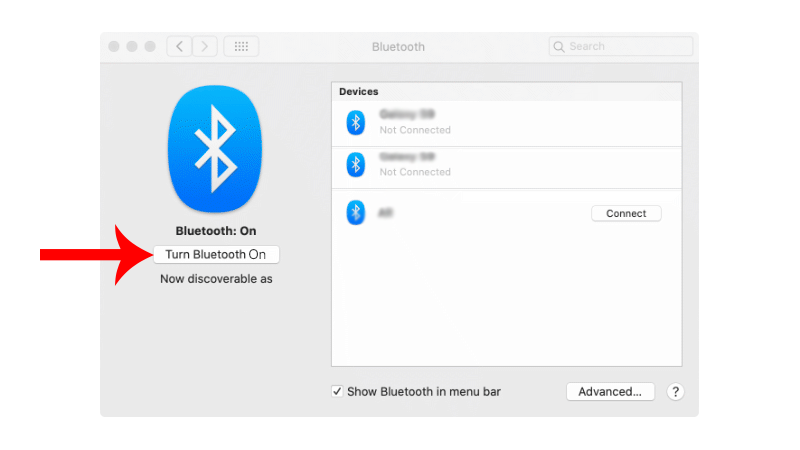
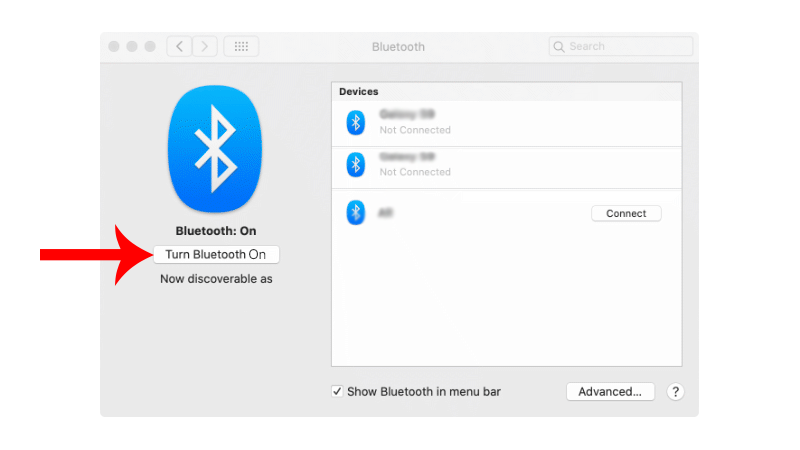
- Перейдите на свой iPhone или iPad.
- Перейдите в «Настройки» > «Bluetooth» и включите эту функцию.
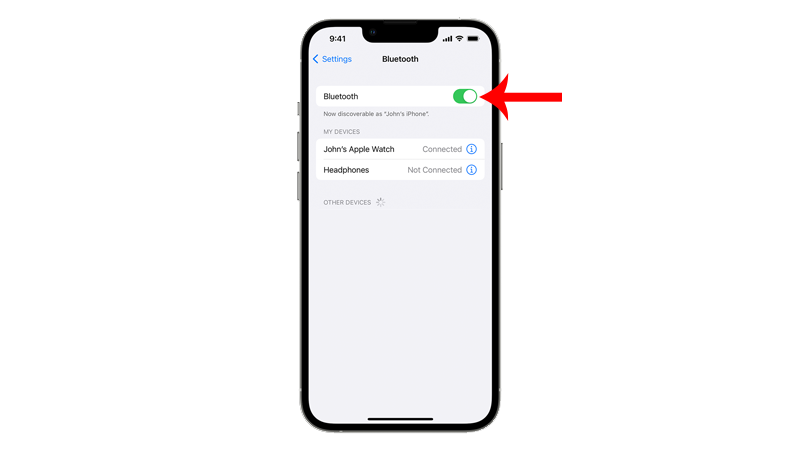
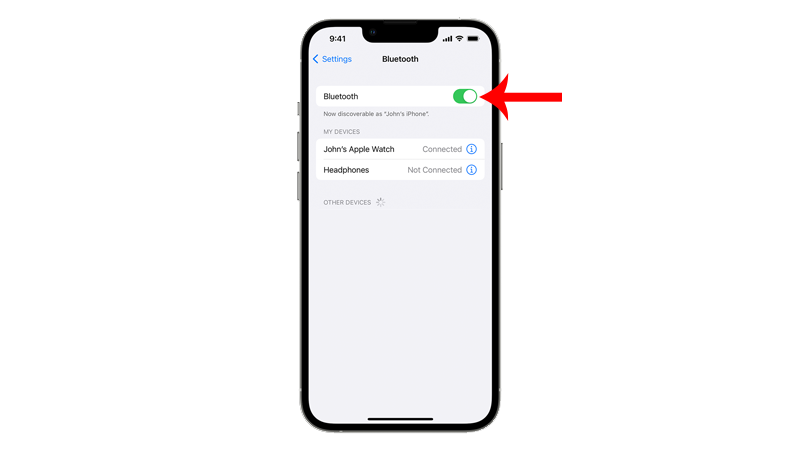
- Вернитесь на свой Mac, и ваше устройство должно отображаться как новое устройство в интерфейсе Bluetooth.
- Нажмите «Подключиться» рядом с вашим iPhone/iPad.
- Подтвердите соединение, нажав «Подключиться».
- На Mac перейдите в «Системные настройки» > «Общий доступ» > «Общий доступ в Интернет».
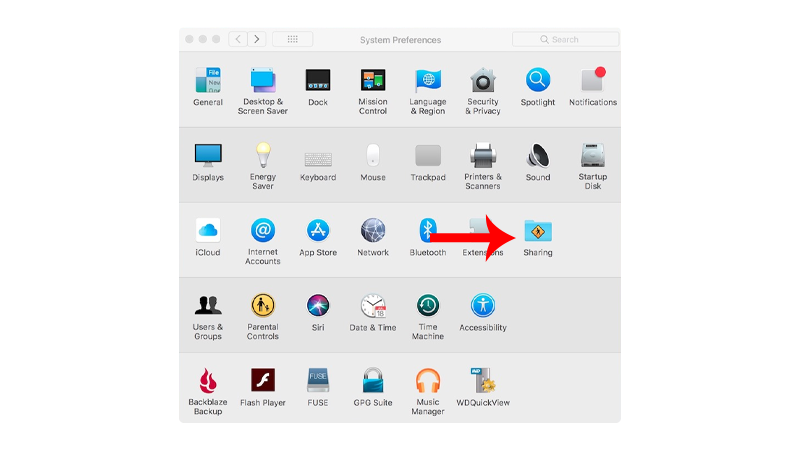
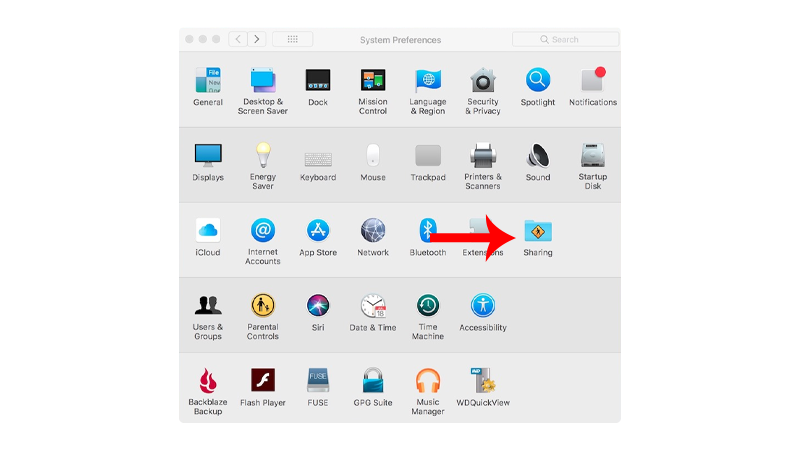
- В разделе «Поделиться своим подключением» выберите Wi-Fi.
- Теперь выберите Bluetooth PAN рядом с вкладкой «К компьютерам с использованием».
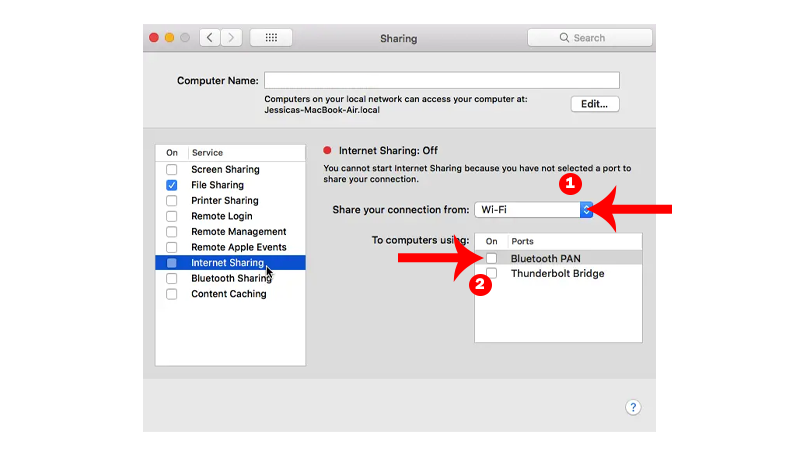
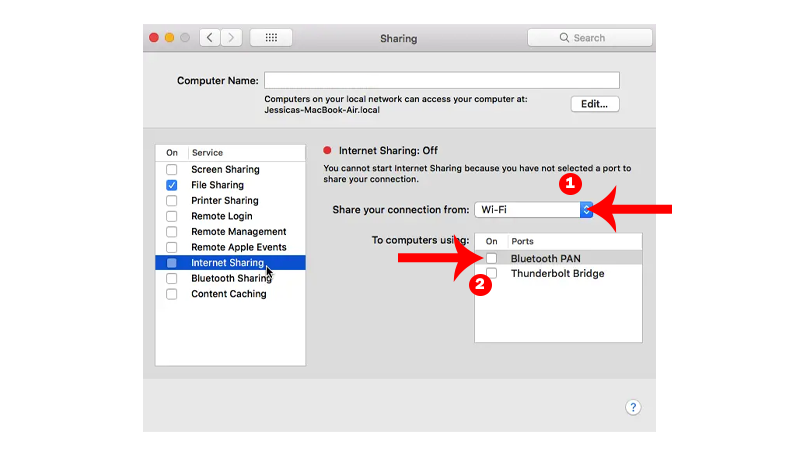
Включите общий доступ к Интернету на своем Mac, и теперь вы сможете использовать подключение к Интернету вашего Mac на своем iPhone или iPad.
Это все, что вам нужно знать о том, как включить общий доступ к Интернету на Mac. Если у вас есть вопросы, оставьте комментарий ниже, и мы постараемся на них ответить.





